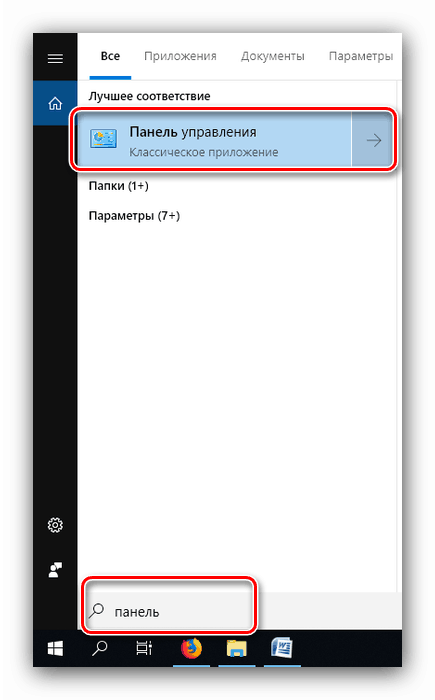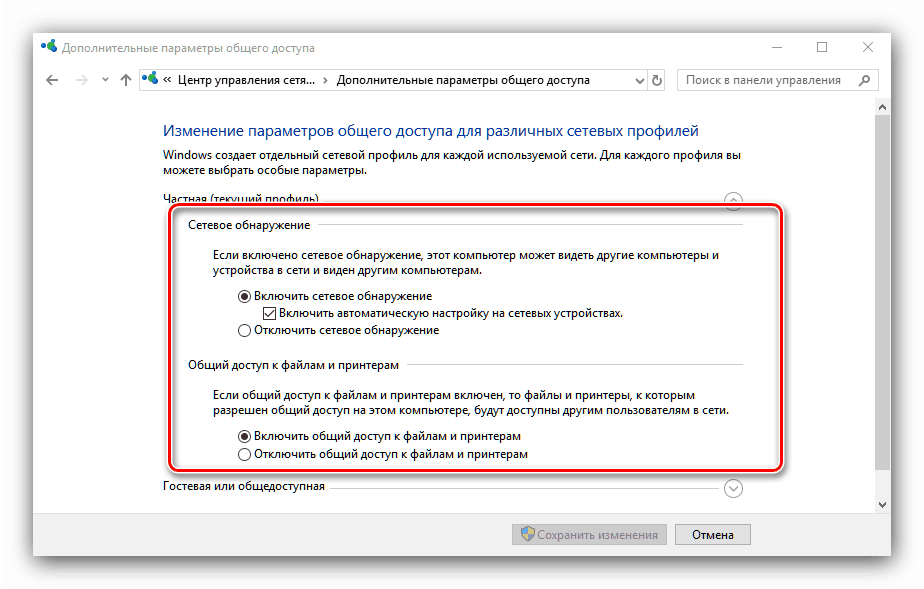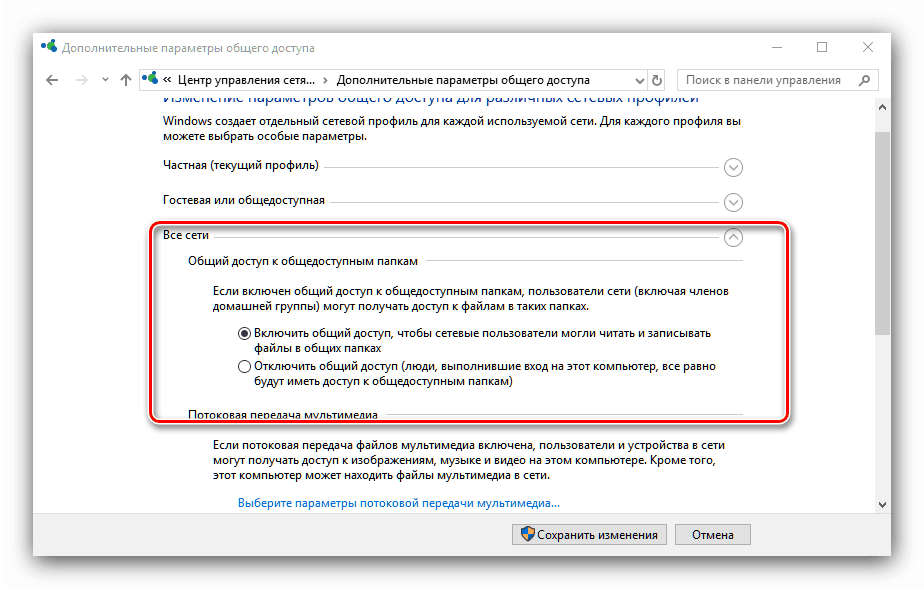إنشاء شبكة منزلية على نظام التشغيل Windows 10
Home LAN هي أداة مريحة للغاية يمكنك من خلالها تخفيف مهمة نقل الملفات واستهلاكها وإنشاء المحتوى. تم تخصيص هذه المقالة لإجراء إنشاء منزل "lokalki" استنادًا إلى جهاز كمبيوتر يعمل بنظام Windows 10.
محتوى
مراحل إنشاء شبكة منزلية
يتم تنفيذ الإجراء الخاص بإنشاء شبكة منزلية على مراحل ، بدءًا من تثبيت مجموعة منزلية جديدة وينتهي بإعداد الوصول إلى المجلدات الفردية.
الخطوة 1: إنشاء مجموعة مشاركة منزلية
يعد إنشاء مجموعة مشاركة منزلية جديدة هو الجزء الأكثر أهمية في التعليمات. لقد قمنا بالفعل بمراجعة عملية الإنشاء هذه بالتفصيل ، لذا يرجى اتباع الإرشادات الموجودة في المقالة على الرابط أدناه. 
الدرس: إعداد شبكة محلية في نظام التشغيل Windows 10 (1803 وما فوق)
يجب أن تتم هذه العملية على جميع أجهزة الكمبيوتر المعدة للاستخدام على نفس الشبكة. إذا كان من بينها سيارات تعمل على G7 ، فإن الدليل التالي سوف يساعدك. 
مزيد من التفاصيل: الاتصال بمجموعة مشتركة على Windows 7
نلاحظ أيضا فارق بسيط واحد مهم. تعمل Microsoft باستمرار على تحسين أحدث أنظمة تشغيل Windows ، وبالتالي غالبًا ما تجري تجارب على التحديثات ، حيث تعمل على خلط بعض القوائم والنوافذ. في الوقت الفعلي في وقت كتابة هذا الإصدار من "العشرات" (1809) ، يبدو الإجراء الخاص بإنشاء مجموعة عمل كما هو موضح أعلاه ، بينما يحدث في الإصدارات أدناه 1803 كل شيء بشكل مختلف. يوجد على موقعنا دليل مناسب لمستخدمي هذه الخيارات Windows 10 ، لكننا نوصي بالتحديث في أسرع وقت ممكن.
مزيد من التفاصيل: إنشاء مجموعة مشاركة منزلية على Windows 10 (1709 أو أقل)
المرحلة 2: تكوين التعرف على الشبكة بواسطة أجهزة الكمبيوتر
تتمثل المرحلة نفسها في الإجراء الموضح في تكوين اكتشاف الشبكة على جميع الأجهزة في المجموعة المنزلية.
- افتح "لوحة التحكم" بأي طريقة مناسبة - على سبيل المثال ، ابحث عنها من خلال "Search" .
![افتح لوحة التحكم لتكوين الشبكة المنزلية في WIndows 10]()
بعد تنزيل نافذة المكون ، حدد فئة "الشبكات والإنترنت" .
- حدد "مركز الشبكة والمشاركة" .
- في القائمة الموجودة على اليسار ، انقر فوق الرابط "تغيير خيارات المشاركة المتقدمة" .
- حدد "تمكين اكتشاف الشبكة" و "تمكين مشاركة الملفات والطابعات" في كل ملف تعريف متاح.
![تمكين المشاركة واكتشاف الشبكة لتكوين الشبكة المنزلية في نظام التشغيل Windows 10]()
تأكد أيضًا من أن خيار "مشاركة المجلدات العمومية" نشط ، الموجود في كتلة "كافة الشبكات" .![مشاركة المجلدات العامة لإعداد شبكة منزلية في نظام التشغيل Windows 10]()
بعد ذلك ، تحتاج إلى تكوين الوصول دون كلمة مرور - وهذا أمر بالغ الأهمية بالنسبة للعديد من الأجهزة ، حتى لو كان ينتهك الأمان. - احفظ الإعدادات وأعد تشغيل الجهاز.
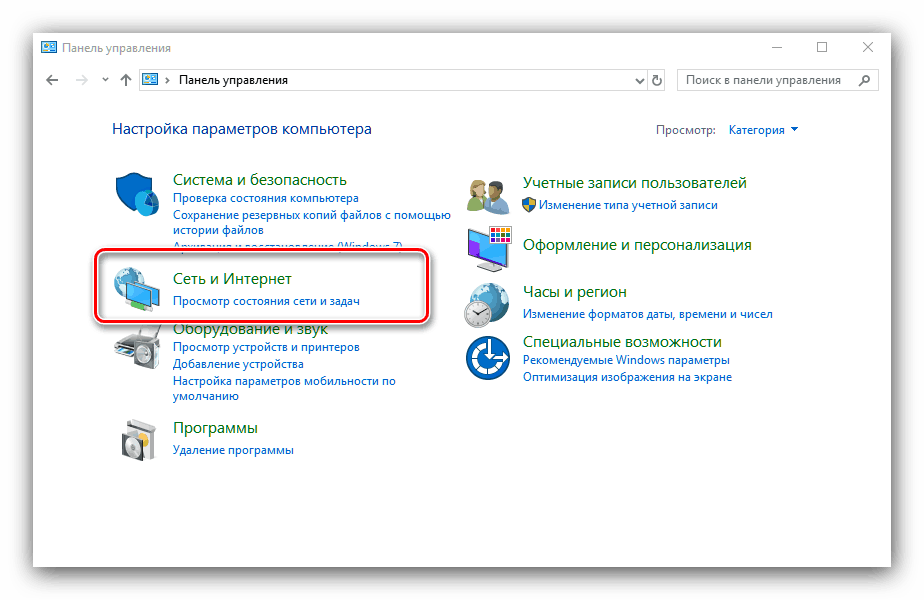

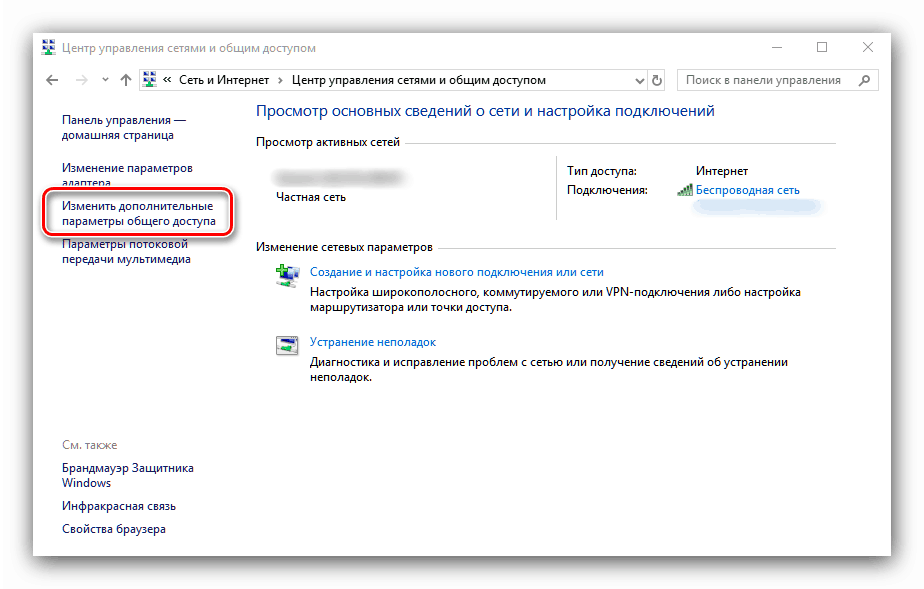
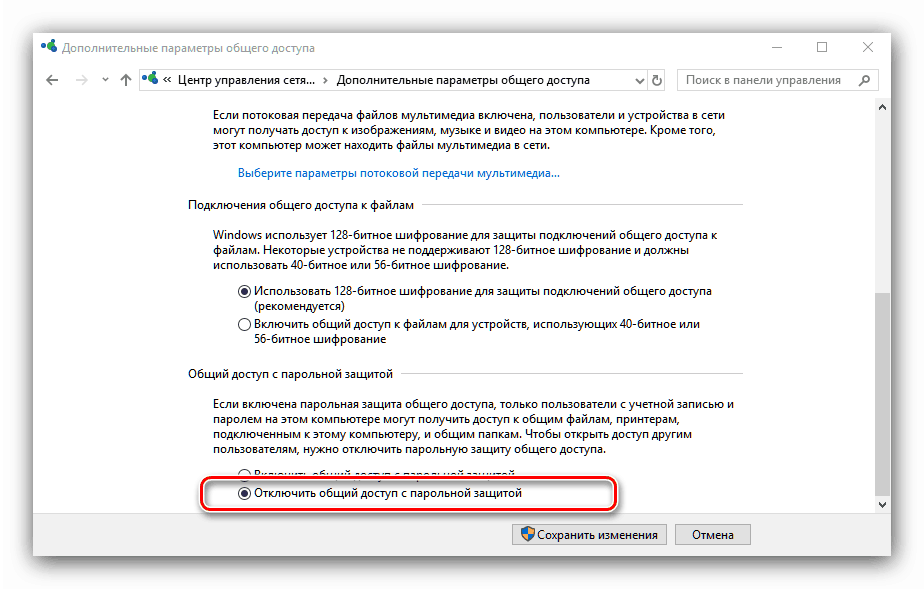
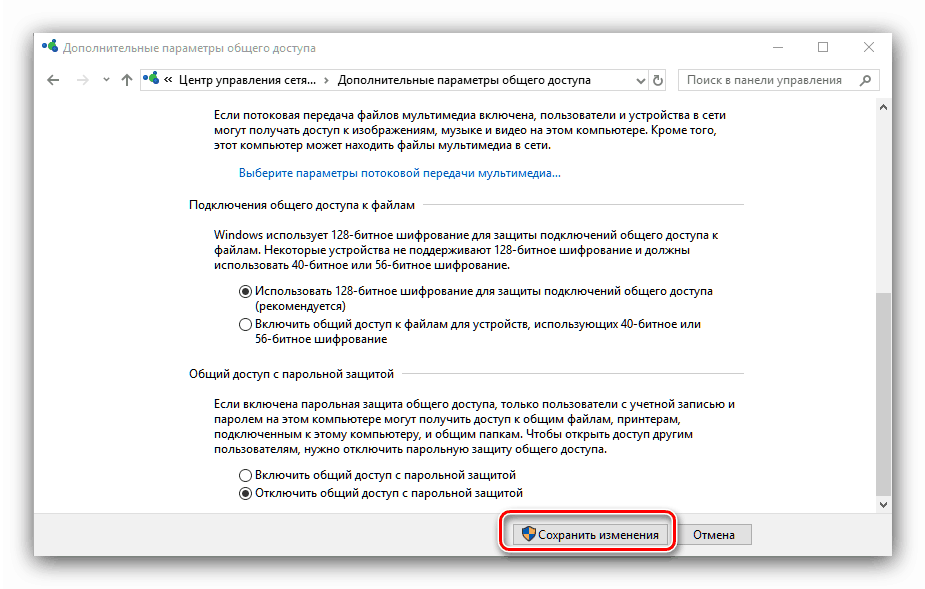
المرحلة 3: توفير الوصول إلى الملفات والمجلدات الفردية
المرحلة الأخيرة من الإجراء الموضح هي فتح الوصول إلى بعض الدلائل على الكمبيوتر. هذه عملية بسيطة تتداخل إلى حد كبير مع الإجراءات التي سبق ذكرها أعلاه. 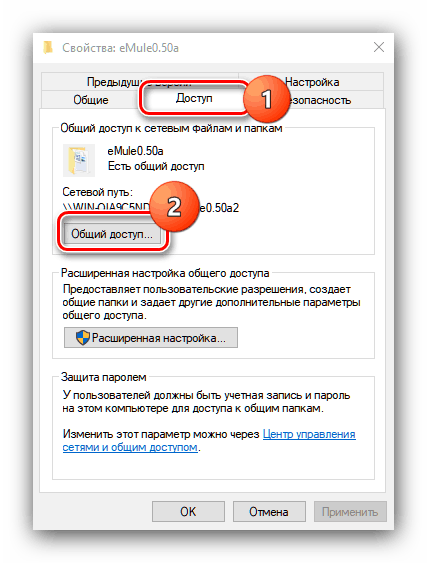
الدرس: مشاركة المجلدات على ويندوز 10
استنتاج
يعد إنشاء شبكة منزلية استنادًا إلى جهاز كمبيوتر يعمل بنظام Windows 10 مهمة سهلة ، خاصة بالنسبة للمستخدم ذي الخبرة.